
Методы восстановления данных с телефона, который не включается

Как восстановить данные с телефона, который не включается? Каждый раз, когда ваш мобильный телефон не включается, несмотря на все ваши усилия, вы можете подумать, что все его содержимое потеряно и совершенно бесполезно. Однако существуют различные способы восстановить данные с телефона, который не включается, и в этом руководстве обсуждаются все лучшие методы.
Восстановление данных со сломанного устройства Android может показаться сложной задачей, но основные исправления помогут вам легко выполнить работу. Если вы столкнулись с дилеммой, читайте дальше, чтобы узнать лучшие методы восстановления данных с телефона, который не включается.

Прежде чем вы узнаете, как восстановить данные с мобильного телефона, который не запускается, вы должны знать, откуда возникает такая проблема и действительно ли возможно восстановить данные с мобильного телефона Samsung, который не включается.
Ваш телефон Samsung не запускается по следующим причинам:
Когда вы узнали возможные причины возникновения проблемы, теперь вы можете спросить себя: могу ли я восстановить данные с телефона, который не включается? Ответ: да. К счастью, вы можете легко получить данные со своего вышедшего из строя мобильного телефона, который не запускается, хотя это возможно только при использовании правильных методов.
Поэтому читайте дальше, чтобы узнать, как лучше всего выполнить работу.
Если вы хотите восстановить данные с неработающего телефона, который отказывается включаться, есть эффективные методы. Используя свой компьютер и полагаясь на данные, хранящиеся на SD-карте или в резервной копии телефона, вы можете быстро получить ценную информацию.
Продолжайте читать, чтобы узнать о лучших подходах к решению проблемы восстановления данных с не отвечающего телефона.
Экран вашего Android устройства треснул, и вы боитесь потерять данные? Сначала успокойтесь, а затем извлеките свои данные с помощью программного обеспечения Broken Android Data Extraction , которое безопасно и не может нанести вред вашему телефону.
Ключевые особенности:
Действия по восстановлению данных с телефона Samsung, который не включается:
01 Подключите телефон к компьютеру с помощью USB-кабеля, запустите это программное обеспечение, выберите режим извлечения сломанных данных телефона Android и нажмите кнопку «Пуск», чтобы получить доступ к памяти телефона.

02 Выберите предпочитаемый режим фиксации и нажмите кнопку «Пуск» . После выбора номера модели и названия вашего мобильного телефона нажмите «Подтвердить» . Если вы не уверены в модели своего устройства, щелкните знак вопроса, чтобы определить ее.

03 Убедитесь, что ваш телефон находится в режиме загрузки, следуйте инструкциям на экране, чтобы правильно войти в режим загрузки для вашего не отвечающего телефона. После обнаружения данные будут сканированы и оперативно получены.
04 После того, как вы просмотрели нужные файлы и документы для восстановления, просто нажмите кнопку «Восстановить», чтобы получить содержимое со своего нефункционального смартфона Android .

В мобильных телефонах Android есть съемные карты памяти. SD-карту можно найти в слоте, куда вы обычно вставляете SIM-карты, или за аккумулятором. Местоположение зависит от модели вашего телефона.
Найдя карту памяти, вы можете извлечь ее и вставить в другой телефон Android , чтобы получить доступ к своим файлам. Альтернативно, вы можете вставить SD-карту в какой-нибудь адаптер MicroSD и подключить этот адаптер к компьютеру, после чего теперь вы можете создать новую папку и сохранить в ней данные телефона.
Однако нельзя полностью полагаться на этот метод для перемещения всех данных вашего телефона. Это связано с тем, что на вашей карте памяти содержится всего несколько файлов, которые вы сохраняете на ней, а это означает, что вы не можете восстановить файлы, хранящиеся в памяти телефона. Обычно вы можете получить документы, музыку, видео, фотографии и другие типы файлов, сохраненные на карте памяти.
Вот как получить фотографии со сломанного телефона, который не включается Android :
Шаг 1. Извлеките карту памяти из телефона Android и вставьте ее в адаптер USB-карты.
Шаг 2. Далее подключите адаптер к компьютеру.
Шаг 3. Когда компьютер обнаружит SD-карту, все ваши данные, хранящиеся на телефоне Android , отобразятся на вашем экране.
Другой метод восстановления данных с телефона, который не включается, — использование служб резервного копирования устройства. Вы можете сделать это с помощью облачной службы резервного копирования, такой как Google Drive , чтобы создать резервную копию ваших данных из внутренней памяти вашего неработающего телефона.
Вот подробная процедура восстановления данных с телефона, который не включается, через Google Диск:
Шаг 1. Откройте веб-сайт Google Диска на своем компьютере и войдите в учетную запись Google, которая использовалась для настройки неработающего телефона, используя свой идентификатор Google и пароль.
Шаг 2. Когда вы дойдете до основного интерфейса, выберите параметр «Хранилище» и нажмите «Резервные копии» в правом верхнем углу экрана.
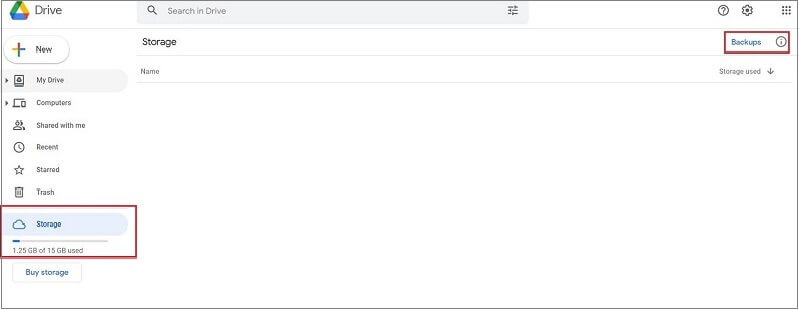
Шаг 3. Теперь вы сможете увидеть новейшие резервные копии всех устройств, синхронизированных с этой учетной записью Google. Нажмите на файл резервной копии, связанный с вышедшим из строя телефоном Android , и нажмите кнопку « Загрузить», чтобы восстановить файл на своем компьютере.
Обратите внимание, что Google Диск предоставляет бесплатное пространство для хранения только до пятнадцати гигабайт. Кроме того, он не будет создавать резервные копии файлов, которые вы ему не указывали, а это означает, что вы можете не найти там все свои файлы.
Coolmuster Lab.Fone for Android — это профессиональное приложение для восстановления данных для Android , которое позволяет восстанавливать данные как из внутренней памяти вашего устройства, так и с SD-карты. Всего за несколько шагов вы сможете восстановить любые данные на своем телефоне Android . Кроме того, он прост в использовании и безопасен.
Это замечательное приложение имеет два режима: восстановление данных Android и режим восстановления SD-карты .
Ключевые особенности:
Вот шаги:
01 Для начала выберите режим восстановления SD-карты в главном меню вверху. После выбора вам будет представлен пользовательский интерфейс, аналогичный показанному ниже. Прежде чем продолжить, убедитесь, что вы подключили SD-карту к компьютеру с помощью устройства чтения SD-карт.

02 Нажмите кнопку «Далее» , после чего отобразится список всех SD-карт, подключенных в данный момент к вашему компьютеру. Просто выберите нужный диск, который вы хотите просканировать, установив соответствующий флажок, а затем нажмите «Далее», чтобы начать процесс сканирования.

03 После завершения процесса сканирования вам будет представлен список типов файлов, которые можно восстановить, таких как фотографии, видео, аудио и документы. Вы можете просмотреть файлы и выбрать те, которые хотите восстановить. Сделав свой выбор, нажмите кнопку «Восстановить» , чтобы сохранить выбранные файлы на свой компьютер.

Короче говоря, теперь вы изучили несколько гибких методов, которые можно использовать для восстановления данных с телефона, который не включается. Из всех вышеописанных методов рекомендуется использовать Broken Android Data Extraction , профессиональный инструмент для восстановления данных, который позволяет восстановить данные с неработающего телефона.
Кроме того, если вы сделали резервную копию данных на SD-карту, вы можете легко восстановить файлы с помощью Coolmuster Lab.Fone for Android не требуя устройства.
Похожие статьи:
Фотографии исчезли с телефона Android ? Вот как их вернуть
Телефон Samsung зависает на стартовом экране? Проверьте 11 решений здесь
Как восстановить данные с поврежденного водой телефона Android любым способом





